Erreur de connexion au compte Microsoft 0x800706d9 sous Windows 10
Si, lorsque vous essayez de vous connecter au Windows Store avec votre compte Microsoft(Microsoft Account) et que vous rencontrez le code d'erreur 0x800706d9 , ce message est destiné à vous aider. Dans cet article, nous identifierons les causes possibles et fournirons les solutions appropriées que vous pouvez essayer pour vous aider à résoudre ce problème.
Lorsque vous rencontrez ce problème, vous recevez le message d'erreur suivant ;
Something went wrong
Please try again later.
0x800706d9
There are no more endpoints available from the endpoint mapper.
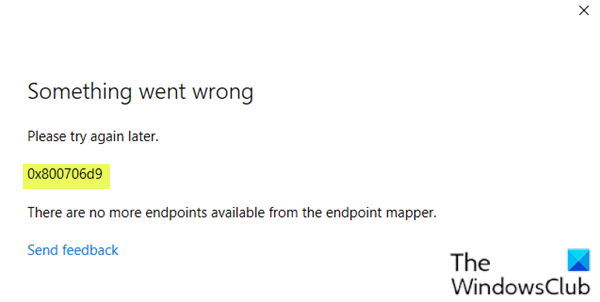
Les composants corrompus du Windows Store sont l'une des raisons possibles pour lesquelles cette erreur 0x800706d9(error 0x800706d9) se produit.
Erreur de connexion au compte Microsoft(Microsoft Account) 0x800706d9
Si vous êtes confronté à ce problème, essayez nos suggestions suivantes et voyez si cela aide à résoudre le problème.
- Réinitialiser le cache du Microsoft Store
- Créer un nouveau compte utilisateur
- Exécutez l'analyse SFC et DISM
- Réinitialiser les paramètres du pare-feu par défaut
- Effectuer la restauration du système
- Effectuez un nouveau départ(Fresh Start) , une réparation de mise à niveau sur place ou une (In-place)réinitialisation du cloud(Cloud Reset)
Jetons un coup d'œil à la description du processus impliqué concernant chacune des solutions répertoriées.
1] Réinitialiser le cache du Microsoft Store
Cette solution vous oblige à clear/reset the Microsoft Store cache , puis à réessayer de vous connecter avec votre compte Microsoft(Microsoft Account) . Si l'erreur 0x800706d9 n'est toujours pas résolue, passez à la solution suivante.
2] Créer un nouveau compte utilisateur
Vous avez peut-être un compte d'utilisateur corrompu et cela peut déclencher l' erreur 0x800706d9(error 0x800706d9) . Dans ce cas, vous pouvez essayer de créer un nouveau compte d'utilisateur , puis l'utiliser pour vous connecter au Windows Store et voir si le problème persiste.
3] Exécutez l'analyse SFC et DISM
Si vous rencontrez des erreurs de fichier système, vous pouvez rencontrer l' erreur de connexion au compte Microsoft 0x800706d9(Microsoft Account sign in error 0x800706d9) .
Le SFC/DISM est un utilitaire de Windows qui permet aux utilisateurs de rechercher les corruptions dans les fichiers système de Windows et de restaurer les fichiers corrompus.
Pour des raisons de facilité et de commodité, vous pouvez exécuter l'analyse en suivant la procédure ci-dessous.
- Appuyez sur la Windows key + R pour appeler la boîte de dialogue Exécuter.
- Dans la boîte de dialogue Exécuter, tapez bloc(notepad) -notes et appuyez sur Entrée pour ouvrir le Bloc-notes.
- Copiez et collez la syntaxe ci-dessous dans l'éditeur de texte.
@echo off date /t & time /t echo Dism /Online /Cleanup-Image /StartComponentCleanup Dism /Online /Cleanup-Image /StartComponentCleanup echo ... date /t & time /t echo Dism /Online /Cleanup-Image /RestoreHealth Dism /Online /Cleanup-Image /RestoreHealth echo ... date /t & time /t echo SFC /scannow SFC /scannow date /t & time /t pause
- Enregistrez le fichier avec un nom et ajoutez l' extension de fichier .bat - par exemple; SFC_DISM_scan.bat .
- Exécutez à plusieurs reprises le fichier de commandes avec le privilège d'administrateur(run the batch file with admin privilege) (cliquez avec le bouton droit sur le fichier enregistré et sélectionnez Exécuter en tant qu'administrateur(Run as Administrator) dans le menu contextuel) jusqu'à ce qu'il ne signale aucune erreur.
- Redémarrez votre PC.
Essayez de vous reconnecter et voyez si le problème est résolu. Si ce n'est pas le cas, passez à la solution suivante.
4] Réinitialiser(Reset Firewall) les paramètres du pare-feu par défaut
Réinitialisez les paramètres(Reset Firewall settings) du pare-feu par défaut, puis réessayez.
5] Effectuer la restauration du système
Si vous avez remarqué que l'erreur a commencé à se produire récemment, il est tout à fait possible que le problème ait été facilité par un changement que votre système a subi récemment.
Si vous n'avez aucune idée de ce qui a changé et qui a pu interrompre la fonctionnalité d'impression de vos applications Office , vous pouvez utiliser la restauration du système(System Restore) (toutes les modifications telles que l'installation de l'application, les préférences de l'utilisateur et tout autre élément effectué après le point de restauration seront perdues) pour revenir à une date à laquelle vous êtes certain que l'imprimante fonctionnait correctement.
Pour effectuer la restauration du système(perform System Restore) , procédez comme suit :
- Appuyez sur la touche Windows + R.
- Dans la boîte de dialogue Exécuter, tapez rstrui et appuyez sur Entrée pour ouvrir l' assistant de restauration du système .(System Restore)
- Une fois arrivé à l'écran initial de Restauration du système(System Restore) , cliquez sur Suivant(Next) pour passer à la fenêtre suivante.
- A l'écran suivant, commencez par cocher la case associée à Afficher plus de points de restauration(Show more restore points) .
- Une fois cette opération effectuée, sélectionnez un point dont la date est antérieure à celle à laquelle vous avez commencé à remarquer l'erreur.
- Cliquez sur Suivant(Next) pour passer au menu suivant.
- Cliquez sur Terminer(Finish) et confirmez à la dernière invite.
Au prochain démarrage du système, l'ancien état de votre ordinateur sera appliqué.
Si le problème n'est toujours pas résolu, essayez la solution suivante.
6] Effectuez(Perform) un nouveau départ(Fresh Start) , une réparation de mise à niveau sur place ou une (In-place)réinitialisation du cloud(Cloud Reset)
À ce stade, si le problème n'est toujours pas résolu, il est très probablement dû à une sorte de corruption du système qui ne peut pas être résolue de manière conventionnelle. Dans ce cas, vous pouvez essayer Fresh Start, réparation de mise à niveau sur place(Fresh Start, In-place upgrade repair) pour réinitialiser chaque composant Windows . De plus, si vous utilisez Windows 10 version 1909 et versions ultérieures, vous pouvez essayer Cloud Reset(try Cloud Reset) et voir si cela vous aide.
Any of these solutions should work for you!
Related posts
Comment changer Microsoft Store account Détails et informations stockées
Fix Microsoft Store Connexion error 0x801901f4 sur Windows 11/10
Fix Microsoft Store Error 0x80072F7D
Fix Microsoft Store Error 0x87AF0001
Microsoft Store error 0x80072F05 - Le serveur a trébuché
Microsoft Store app installé par plusieurs utilisateurs ne parvient pas à démarrer sous Windows 10
Turn Off Automatic Updates pour Microsoft Store apps via Registry or GPO
Liste des codes Microsoft Store error, descriptions, résolution
Extract RAR fichiers sur Windows 10 utilisant ces Microsoft Store apps gratuitement
Microsoft Store app est supprimé lorsque vous vous connectez pour la première fois
Meilleur 4 YouTube apps sur le Microsoft Store pour Windows 10
Microsoft Store error 0x80073CFE, le package repository est corrompu
Fix Microsoft Store or Windows Update error 0x80246013
Best gratuit Movie apps disponible sur le Microsoft Store pour Windows 10
Microsoft Store manquant ou non installé dans Windows 10
Word Games pour Windows 10 de Microsoft Store
Download Ubuntu sur Windows 10 de Windows Store
Download Adobe Reader app pour Windows 10 à partir de Microsoft Store
Comment arrêter Remote Installation de Apps sur Windows 10
Fix Windows 10 Store Error 0x80073CF9
